vs code通过工作区、终端、扩展、任务和调试功能提升项目管理效率。创建工作区可组织多项目,使用.code-workspace文件配置多个文件夹;利用集成终端运行多命令;安装project manager、gitlens等扩展增强功能;定义tasks.json执行构建任务;通过launch.json配置调试环境;合理模块化与目录结构优化大型项目组织;内置git支持实现版本控制与协作;启用设置同步保持多设备开发环境一致。
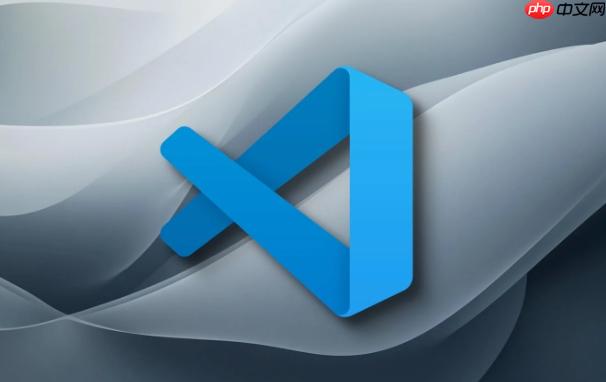
VS Code管理项目,说白了就是如何更高效地组织、编辑、运行和调试你的代码。它本身不是一个完整的项目管理工具(比如Jira),但通过其强大的扩展生态和内置功能,可以显著提升开发效率。

解决方案
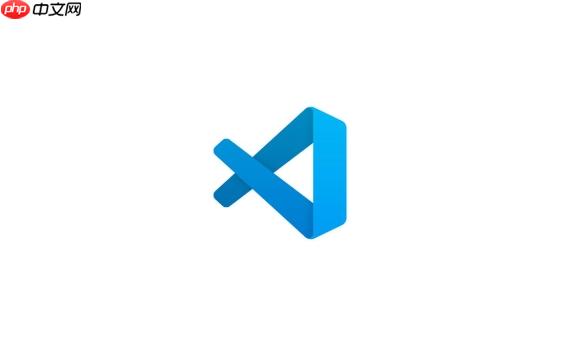
VS Code管理项目的核心在于工作区(Workspace)的概念。工作区可以包含一个或多个项目文件夹,并且会记住你的设置、打开的文件等信息。
创建和管理工作区:
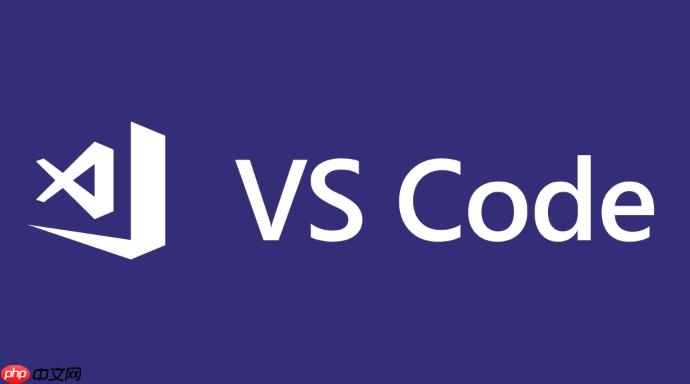
单项目工作区: 直接打开项目文件夹(File -> Open Folder...)。VS Code会自动将其识别为一个工作区。
多项目工作区: 创建一个.code-workspace文件。这个文件是一个JSON格式的配置文件,可以指定多个项目文件夹。
{
"folders": [
{
"path": "."
},
{
"path": "backend"
},
{
"path": "frontend"
}
],
"settings": {
"editor.fontSize": 14
}
}folders数组定义了工作区包含的文件夹。settings对象允许你为整个工作区设置VS Code的配置。
利用内置终端:
VS Code的集成终端非常强大。你可以打开多个终端,每个终端运行不同的命令,例如启动后端服务、运行前端构建脚本等。
Ctrl + \ (Windows/Linux) 或 Cmd + \ (macOS) 打开/关闭终端。+ 创建新的终端。善用扩展:
VS Code的扩展生态非常丰富。以下是一些常用的项目管理相关的扩展:
任务(Tasks):
VS Code的任务功能允许你定义一些常用的构建、测试、部署等任务,并可以通过快捷键或者命令面板运行。
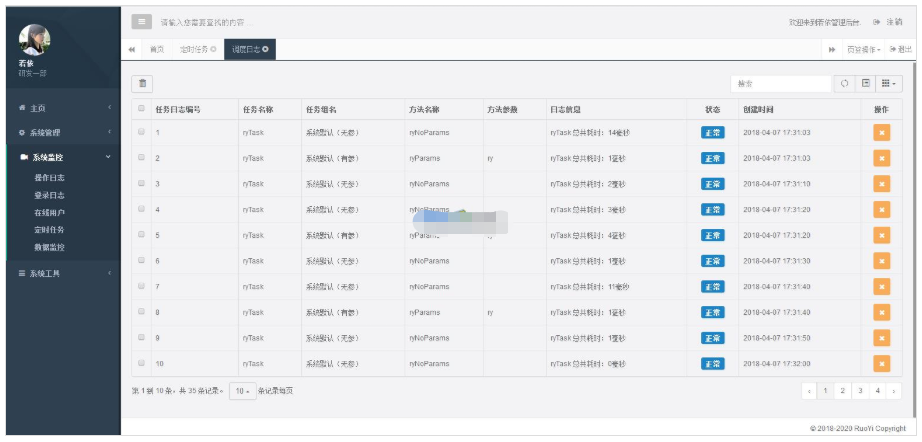
一直想做一款后台管理系统,看了很多优秀的开源项目但是发现没有合适自己的。于是利用空闲休息时间开始自己写一套后台系统。如此有了若依管理系统。她可以用于所有的Web应用程序,如网站管理后台,网站会员中心,CMS,CRM,OA。所有前端后台代码封装过后十分精简易上手,出错效率低。同时支持移动客户端访问。系统会陆续更新一些实用功能。 您是否在找一套合适后台管理系统。 您是否在找一套代码易读易懂后台
 885
885

创建一个.vscode/tasks.json文件。
定义任务的type (比如 shell, process),command,args等。
{
"version": "2.0.0",
"tasks": [
{
"label": "npm install",
"type": "shell",
"command": "npm install",
"group": "build",
"problemMatcher": []
},
{
"label": "npm run dev",
"type": "shell",
"command": "npm run dev",
"group": "build",
"problemMatcher": []
}
]
}运行任务:Tasks: Run Task。
调试(Debugging):
VS Code的调试功能非常强大,支持多种语言和平台。
.vscode/launch.json文件。如何在VS Code中更好地组织大型项目?
大型项目通常包含大量的代码文件和目录。合理的组织结构可以提高代码的可读性和可维护性。
src/components, src/utils, src/api。src/components映射为@components。VS Code的Git集成如何提升项目协作效率?
VS Code内置了Git支持,可以方便地进行代码版本控制。
Source Control视图提交代码。如何利用VS Code的设置同步功能,保持开发环境一致?
VS Code的设置同步功能可以将你的设置、扩展等信息同步到云端,方便你在不同的设备上保持开发环境一致。
Turn on Settings Sync...。使用设置同步功能,可以避免在不同的设备上重复配置VS Code,提高开发效率。不过,需要注意同步可能存在延迟,而且某些扩展可能不支持同步。
以上就是vscode如何管理项目_项目管理技巧分享的详细内容,更多请关注php中文网其它相关文章!

每个人都需要一台速度更快、更稳定的 PC。随着时间的推移,垃圾文件、旧注册表数据和不必要的后台进程会占用资源并降低性能。幸运的是,许多工具可以让 Windows 保持平稳运行。




Copyright 2014-2025 https://www.php.cn/ All Rights Reserved | php.cn | 湘ICP备2023035733号